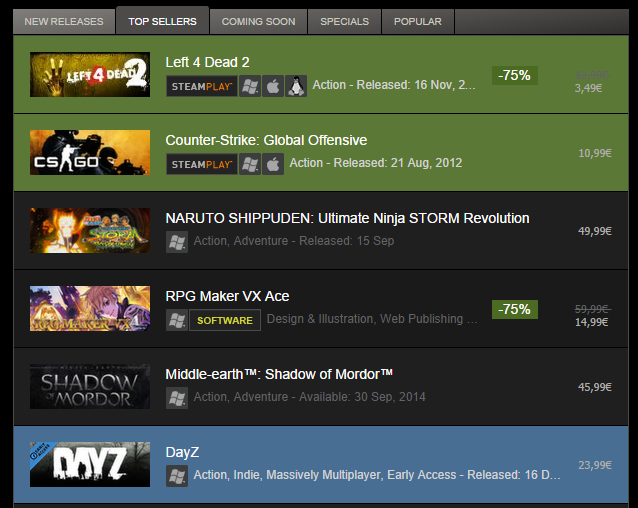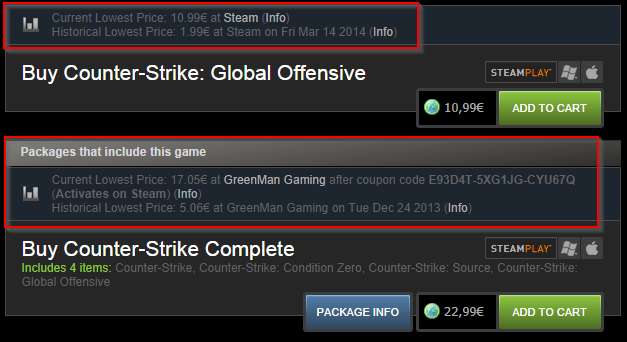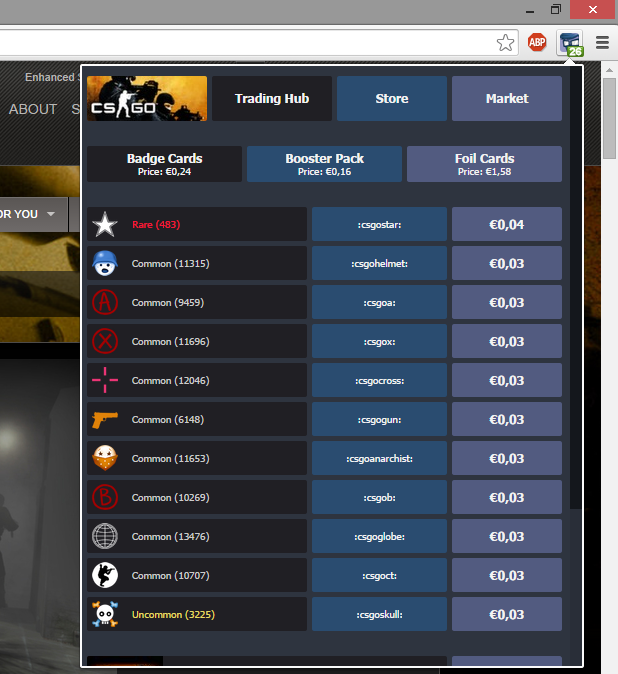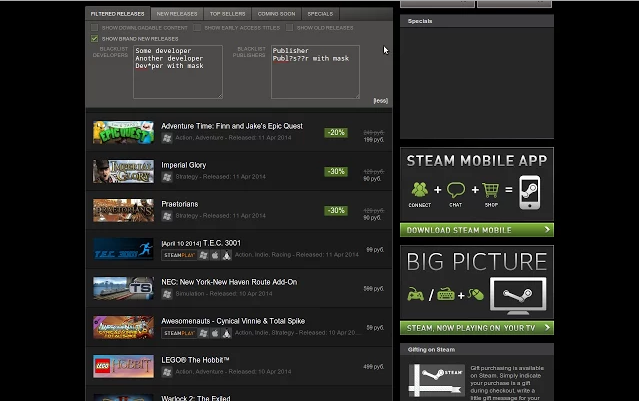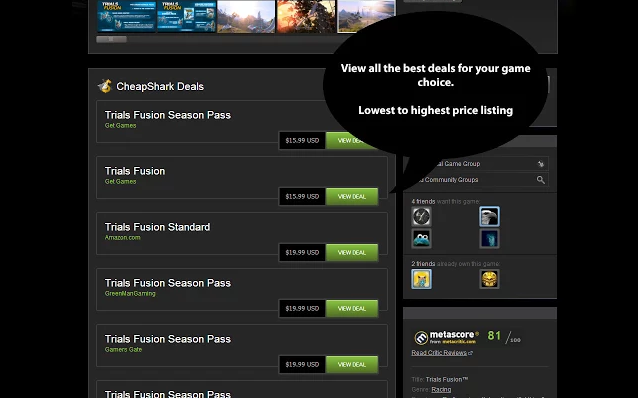Steam to nie tylko samodzielny program do uruchamiania gier. To przede wszystkim platforma będąca ogromnym sklepem gier. Gry dostępne na Steam możemy przeglądać nie tylko z poziomu klienta, ale także z poziomu oficjalnej strony. I może to być znacznie wygodniejsze, niż w przypadku oficjalnego klienta.
Przeglądanie Sklepu Steam z poziomu oficjalnego klienta wcale nie jest takie wygodne. Nie ma możliwości otwierania gier w nowych kartach, tak, jak w przeglądarce, przez co przeglądanie poszczególnych tytułów i wyszukiwanie nowych jest uciążliwe.
Jeżeli korzystacie z przeglądarki Chrome, to możecie zainstalować rozszerzenia, które znacznie ułatwiają przeglądanie oferty Steam, a także dodają nowe funkcje, takie jak wyświetlanie konkurencyjnych i najniższych cen, podświetlanie gier z naszej listy życzeń oraz wiele innych.
Enhanced Steam dodaje sporo nowych funkcji i ulepszeń do Sklepu Steam, które robią ogromną różnicę podczas przeglądania oferty firmy Valve. Enhanced Steam podświetla na liście odpowiednimi kolorami tytuły, które już mamy, a także te, które znajdują się na naszej liście życzeń. Dzięki temu nie przegapimy np. promocji na tytuł, który nas interesuje.
Możemy także uaktywnić wyświetlanie dodatkowych informacji na temat gier z listy. Przykładowo, dla każdego tytułu możemy od razu włączyć wyświetlanie oceny z serwisu MetaCritic. W przypadku starszych gier znajdziemy także możliwość wyświetlania informacji o tym, czy da się je uruchomić w trybie panoramicznym.
Dla łowców okazji przyda się funkcja porównywania cen i historii promocji (nie tylko w Steam!). Jeżeli zastanawialiście się kiedyś podczas zakupu, czy dana obniżka faktycznie jest dobra i czy nie było gry już taniej, to Enhanced Steam jest dla was. Przy każdej cenie wyświetla się aktualna cena, najniższa cena z przeszłości, a także konkurencyjna cena w innym serwisie.
Przykładowo możemy zauważyć, że Counter-Strike Complete na Steam kosztuje 22,99 Euro. Rozszerzenie pokazuje nam, że ten sam pakiet gier możemy kupić w sklepie Green Man Gaming używając odpowiedniego kodu promocyjnego.
2. Steam Ninja
Steam Ninja dodaje ikonę do paska Chrome, która po kliknięciu wysuwa samodzielne menu z różnego rodzaju opcjami związanymi z Marketem Steam. W jednym miejscu możemy szybko i łatwo zarządzać swoimi przedmiotami w ekwipunku.
Gdy jesteśmy na stronie jakieś gry w sklepie Steam, to wyskakujące okienko pokaże nam np. listę wszystkich przedmiotów, jakie można zdobyć w ramach danej gry (czyli wszystkie odznaki, boostery, karty – wraz z kwotami). Steam Ninja podczas przeglądania ekwipunku pozwala także na dokupienie wszystkich brakujących kart do kolekcji.
Coś dla osób, które sporo kupują i sprzedają na rynku Steam. Sprzedawać możemy np. odznaki, karty lub chociażby zdobyte skrzynie bądź skiny do broni w Counter-Strike. Tego typu rynek kwitnie, a za zdobyte pieniądze możemy kupować gry w Sklepie Steam.
Niestety, domyślny interfejs rynku w kliencie Steam jest mało wygodny i nieczytelny. Steam Inventory Helper znacznie ułatwia sprawę i przyśpiesza dokonywanie transakcji i wystawianie nowych przedmiotów na sprzedaż. Masz sporo skórek do broni do sprzedania i nie chcesz wystawiać ich pojedynczo? Wystarczy, że zaznaczysz dowolną ilość skinów i wystawisz je za jednym razem.
W przypadku zakupów mamy nowy przycisk „Quick Buy”, który przyśpiesza proces kupowania i pomija zbędne kroki wymagające przeładowania strony i dokonania akceptacji regulaminu.
W Sklepie Steam znajdziemy mnóstwo gier, ale nie wszystkimi pozycjami oczywiście jesteśmy zainteresowani. Poza grami wyświetlają się także dodatki DLC, tytuły Early Access (wersje alfa/beta w ramach wczesnego dostępu, pełne błędów), a także stare gry.
Dzięki rozszerzeniu Steam Store Filters możemy dodać kilka dodatkowych filtrów, które ukryją takie pozycje. Możemy ukryć wszystkie DLC, stare tytuły oraz gry w fazie Early Access. Dodatkowo możemy wpisać na czarną listę niektórych wydawców lub producentów, jeśli nie chcemy widzieć ich gier na liście.
CheapShark to serwis, który zbiera informacje o wszelkich promocjach na gry w najpopularniejszych sklepach typu Amazon, Green Man Gaming, Origin, GoG, Humble Store, Uplay, Gamestop i innych. Co to ma wspólnego ze Steamem?
Za pomocą rozszerzenia CheapShark możecie sprawdzić, czy gra, którą chcecie kupić w Steam nie jest aktualnie dostępna gdzieś indziej za mniejsze pieniądze. Na stronie gry w Steamie zostanie dodany przycisk „Search Cheapshark Deals”. Po jego kliknięciu rozszerzenie przeszuka bazę serwisu CheapShark i wyświetli dostępne promocje.